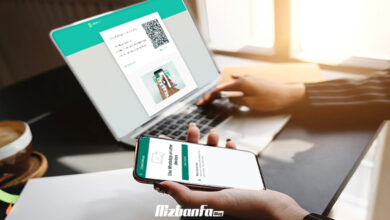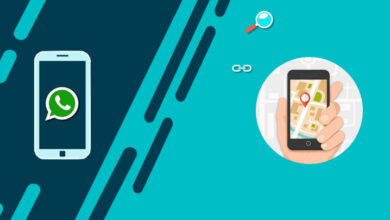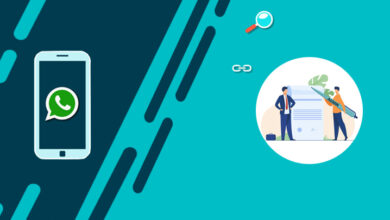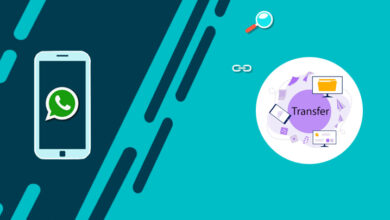3 روش بکاپ گرفتن از چت در واتساپ
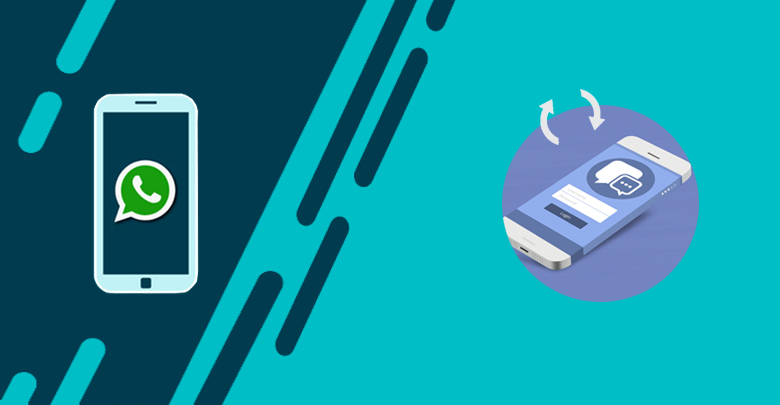
پیام رسان واتس آپ قابلیت های جالب زیادی دارد ، یکی از این قابلیت های جالب واتس آپ بکاپ گرفتن از واتساپ و به صورت ویژه بکاپ گرفتن فقط از یک چت خاص می باشد! به همین دلیل اگر واتس آپ پلتفرم مهمی در تجارت یا زندگی شخصی شما بشمار می رود، خواندن این مقاله برای شما بسیار سودمند است. در این مقاله از میزبان فا مگ می خواهیم روش بکاپ گرفتن از واتساپ در اندروید را آموزش دهیم. پس اگر تمایل دارید با نحوه بکاپ گرفتن از واتساپ آشنا شده و بدانید چه زمانی بکار می آید تا انتهای این مقاله با ما همراه باشید.
طریقه بکاپ گرفتن از واتساپ
بکاپ گیری در واتس آپ روش های متفاوتی دارد که شامل بکاپ گیری روی دستگاه، بکاپ گیری روی اکانت جیمیل و بک آپ گرفتن از یک چت خاص (یا انتقال یک چت) می شود. در این مقاله تلاش ما بر این است تا تمامی روش های بکاپ گیری عنوان شده را به شما آموزش دهیم.
در ادامه به بررسی هر یک از آنها به صورت گام به گام خواهیم پرداخت.
1. بکاپ گیری از واتس آپ به صورت خودکار روی دستگاه
این روش بکاپ گرفتن از واتساپ در اندروید به صورت اتوماتیک در ساعتی خاص اتفاق می افتد. همانطور که گفته شد این امر به صورت خودکار اتفاق می افتد و فرد هیچ دخالتی در روند کار ندارد. شما برای بازگردانی این بکاپ کافی است برنامه واتس اپ خود را پاک کرده و دوباره نصب نمایید. بدین صورت واتس آپ شما به صورت خودکار این فایل را پیدا می کند و شما می توانید به راحتی آن را بازگردانی کنید.
در آموزش های قبلی نحوه اعمال تنظیمات بکاپ گیری خودکار واتساپ و همچنین چگونگی ریستور آن را آموزش دادیم که در راهنمای زیر می توانید آن را مطالعه نمایید:
2. بکاپ گرفتن از واتساپ روی ایمیل به صورت خودکار
این روش بکاپ گیری واتس آپ به این موضوع بستگی دارد که شما جیمیل یا ایکلود خود را روی واتس آپ سینک کرده باشید یا نه. برای چک کردن این گزینه کافی است مسیر زیر را دنبال کنید:
- در اولین گام شما باید وارد برنامه واتساپ نصب شده روی گوشی تلفن همراه خود شوید.
- سپس در صفحه اصلی سه نقطه قرار گرفته در بالای سمت راست صفحه را انتخاب نمایید.
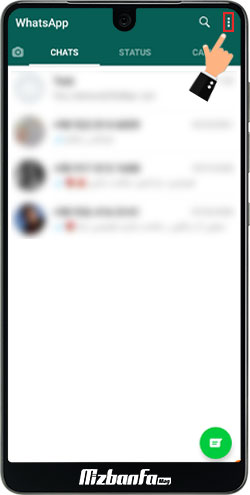
- حال از میان منوهایی که به شما نمایش داده می شود، منو Settings را انتخاب کنید.
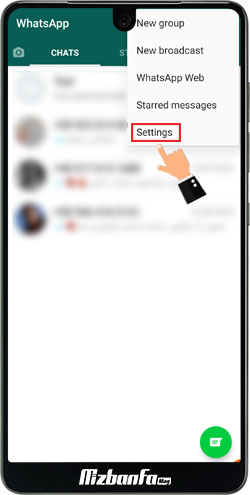
- در صفحه تنظیمات واتساپ گزینه ای تحت عنوان Chats قابل مشاهده است و لازم است در راستای بکاپ گرفتن از واتساپ در اندروید این گزینه را انتخاب نمایید.
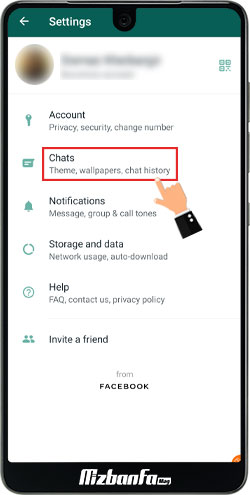
- در این مرحله شما گزینه Chat backup را انتخاب کنید تا صفحه مربوط به تنظیمات بکاپ به شما نمایش داده شود.
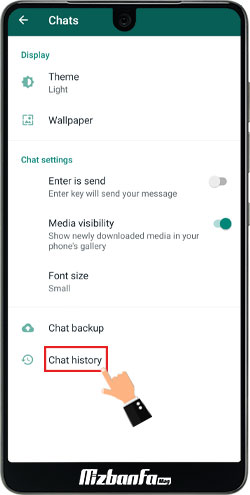
- حال تمامی تنظیمات مربوط به بکاپ گرفتن از واتساپ به شما نمایش داده می شود.
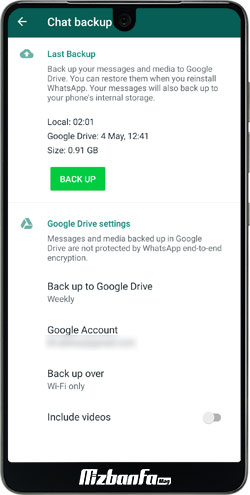 اطلاعاتی که در خصوص بکاپ واتس اپ مشاهده می کنید، عبارت است از:
اطلاعاتی که در خصوص بکاپ واتس اپ مشاهده می کنید، عبارت است از:
- Last Backup: در این بخش شما می توانید تاریخ مربوط به آخرین بکاپ خود را مشاهده نمایید.
- Backup to Google Drive: با استفاده از این فیلد این امکان برای شما مهیا می شود تا اطلاعات مربوط به زمانبدی بک آپ گیری خود را مدیریت نمایید. در این بخش به ترتیب حالت های هیچوقت، زمان دلخواه، روزانه، هفتگی و ماهانه قرار گرفته است.
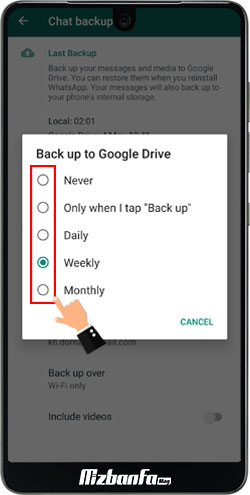
- Google Account: اکانتی که بک آپ واتساپ شما روی آن سینک شده در این قسمت قابل مشاهده است. شما می توانید به کمک این گزینه اکانت خود را تغییر داده یا اکانت جدیدی را اضافه نمایید.
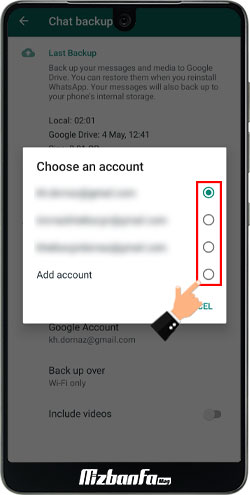
- Backup over: در این قسمت می توانید اینترنت مورد استفاده جهت بک آپ گیری را انتخاب کنید. در واقع شما می توانید تعیین کنید که تنها در زمان اتصال به Wi-Fi بکاپ گیری صورت بگیرد یا اینکه در هنگام اتصال به Wi-Fi یا اینترنت گوشی تلفن همراهتان بک اپ گرفته شود.
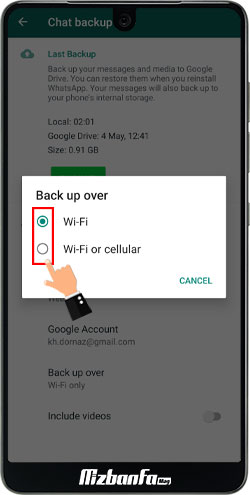
- Include videos: یکی از مواردی که در هنگام بکاپ گرفتن از واتساپ در اندروید می تواند روی حجم بکاپ شما تاثیر مستقیم داشته باشد، وجود ویدیوها در بکاپ گرفته شده است. به کمک این قسمت شما می توانید تعیین کنید که بک اپ شما ویدیو ها را نیز شامل شود یا خیر!
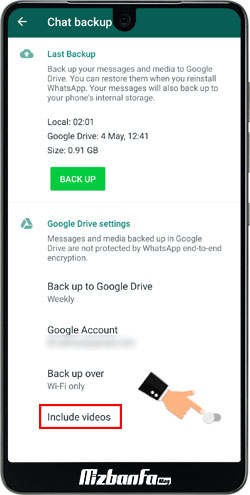
این بکاپ با حساب شما سین خواهد شد و هر زمان که تمایل به بازگردانی بکاپ داشتید، در صورت راه اندازی مجدد واتساپ پیشنهاد ریستور بکاپ به شما ارائه خواهد شد.
3. بکاپ گیری واتس آپ روی دستگاه از یک چت به صورت دستی
این روش تنها زمانی به درد شما می خورد که بخواهید از چتی که با یکی از مخاطبین واتساپ خود داشته اید یک بکاپ تهیه نمایید و آن را به صورت فایل txt در جایی ذخیره کنید.
برای استفاده از قابلیت استخراج پیام های واتساپ می توانید مقاله ای که در این زمینه نوشته شده است را مطالعه نمایید.
این سه روش برای بکاپ گرفتن از واتساپ در اندروید می باشد و شما می توانید آن دسته از اطلاعات و چت هایی که برایتان مهم هستند را به صورت خودکار یا دستی و در قالب فایل txt روی گوشی تلفن همراه یا آدرس ایمیل خود ذخیره کرده یا برای شخص دیگری ارسال کنید. بدین ترتیب هر زمان که واتس آپ شما به هر دلیلی پاک شد یا گوشی خود را عوض کردید، می توانید به راحتی اطلاعات واتس آپ خود را بازیابی کنید. شما از چه روشی برای بک آپ گیری واتس آپ استفاده می کنید؟ آیا تا به حال مشکلی در بکاپ گیری در واتس آپ برای شما پیش آمده است؟ با ما در کامنت ها میان بگذارید.